Ota käyttöön tai pois päältä läpinäkyvyyden vaikutukset Windowsissa 10
miten Avoimuusefektit otetaan käyttöön tai pois päältä Windows 10: ssä
Windows 10: ssä käyttäjä voi ottaa tehtäväpalkin, käynnistyksen ja toimintakeskuksen avoimuusefektit käyttöön tai pois käytöstä. Niiden poistaminen käytöstä poistaa acrylic Fluent design effects for Store apps, Asetukset-sovellus ja Käynnistä-valikko.
Mainos
Läpinäkyvyysefektit ovat oletusarvoisesti käytössä Windows 10: ssä. Kun avaat Käynnistä-valikon, se näkyy puoliksi läpinäkyvänä sumennusefektillä.
Avoimuusvaikutukset käytössä:
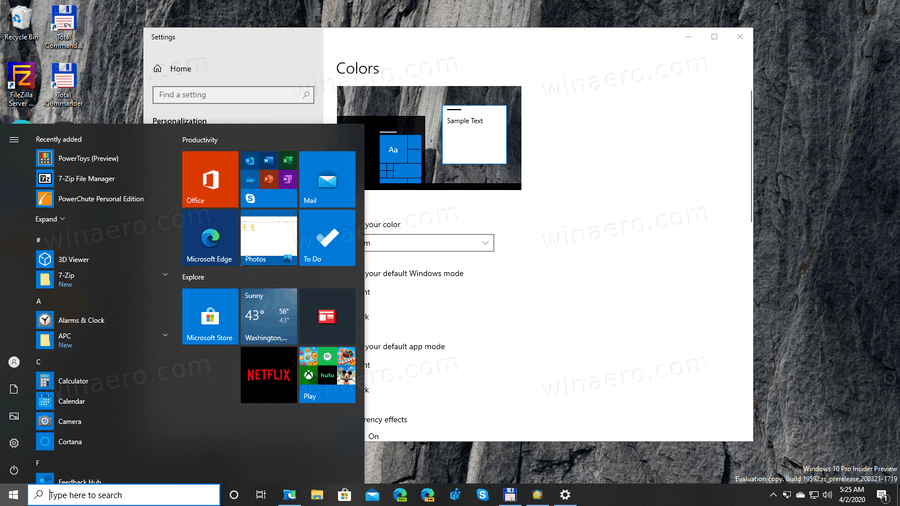
Avoimuusefektit käytössä:
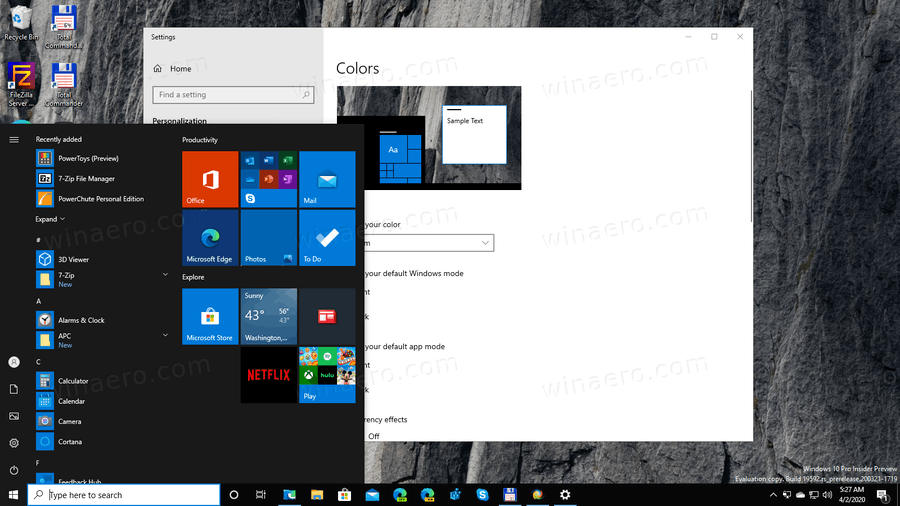
Blur pienenee merkittävästi koko näytön käynnistysvalikon osalta, jolloin työpöydän taustakuva näkyy sen takana.
myös Windows 10 build 18298-käyttöjärjestelmästä alkaen läpinäkyvyysefektien sammuttaminen poistaa sumennusefektin kirjautumistaulun taustakuvasta.
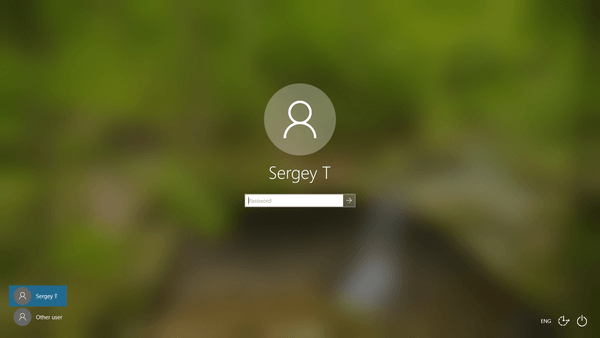
voit ottaa pois käytöstä tai ottaa käyttöön läpinäkyvyysefektit Windows 10: ssä seuraavilla kolmella tavalla.
Avoimuusefektien kytkeminen päälle tai pois päältä Windowsissa 10,
- Avaa Asetukset-sovellus.
- Siirry personointiin > värit vasemmalla.
- Sammuta tai käytä valitsinta Avoimuusefektit oikealla sivulla.
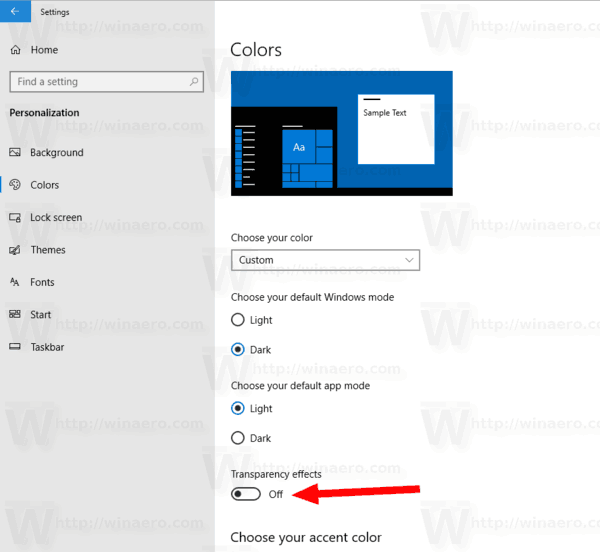
- olet valmis.
vinkki: asetusten värit-sivun voi avata suoraan. Paina Win + R-pikanäppäimiä yhteen näppäimistöllä ja kirjoita Juoksuruutuun seuraava: ms-settings:colors. Täydellinen luettelo Windows 10: ssä käytettävissä olevista ms-settings-komennoista löytyy seuraavasta artikkelista: ms-settings-komennot Windows 10: ssä (asetussivun Uri-pikakuvakkeet).
jos poistat Avoimuusefektit käytöstä, tehtäväpalkin, käynnistysvalikon ja toimintakeskuksen läpinäkyvyysefektit sekä sisäänkirjautumisruudun sumennusefekti poistetaan käytöstä.
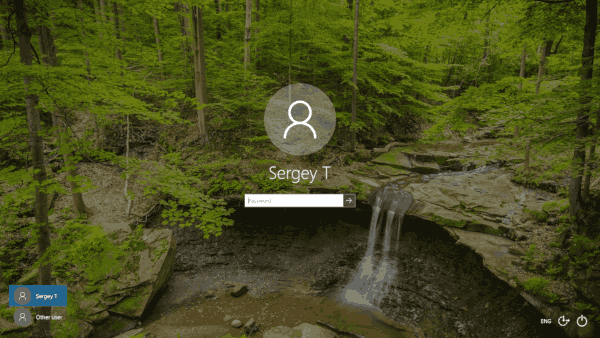
Huomautus: Windows 10 build 18312: sta alkaen on uusi ryhmäkäytäntö, jonka avulla voit poistaa acrylic blur-efektin kirjautumissivulta poistamatta käyttäjätilisi läpinäkyvyysefektejä. Katso seuraava artikkeli: Poista Blur käytöstä Sisäänkirjautumisnäytössä Windows 10: ssä Ryhmäkäytännöllä. Myös Winaero Tweaker mahdollistaa sen käytöstä poistamisen: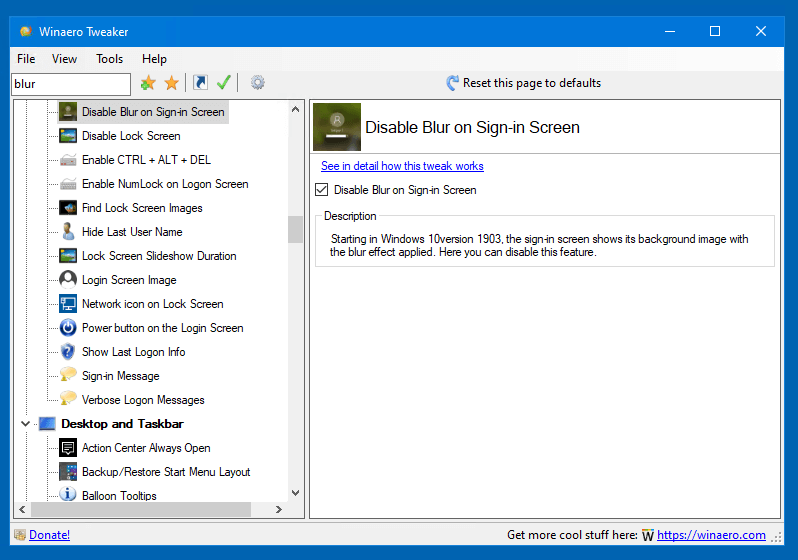
vaihtoehtoisesti läpinäkyvyysefektit voidaan poistaa käytöstä helppokäyttöisissä asetuksissa.
Ota käyttöön tai pois Avoimuusefektit Helppokäyttöasetuksissa
- avaa asetussovellus.
- Siirry helppokäyttöisyyteen > näyttö vasemmalla.
- Sammuta tai vaihda-valinta Näytä läpinäkyvyys ikkunoissa oikealla puolella, kohdassa yksinkertaista ja muokkaa Windowsia.
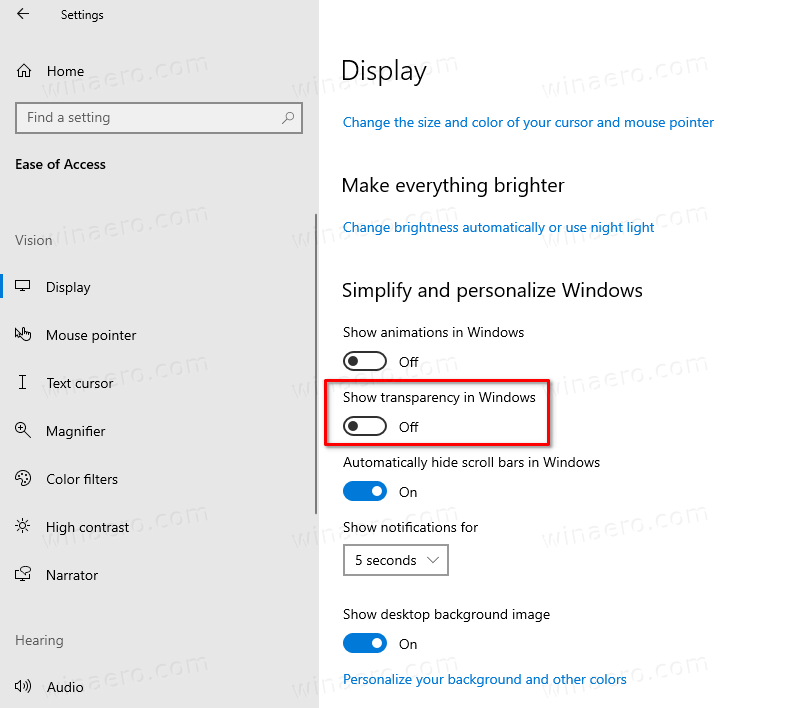
- olet valmis.
lopulta. voit poistaa tai ottaa käyttöön läpinäkyvyysefektit rekisterin säätämisen avulla.
ota Avoimuusvaikutukset käyttöön tai pois päältä rekisterissä
- avaa Rekisterieditorisovellus.
- siirry seuraavaan rekisteriavaimeen.
HKEY_CURRENT_USER\SOFTWARE\Microsoft\Windows\CurrentVersion\Themes\Personalize. Katso, miten rekisteriavain avataan yhdellä napsautuksella. - oikealla, muokkaa tai luo Uusi 32-bittinen DWORD-arvo
EnableTransparency. Huomautus: Vaikka käytät 64-bittisiä ikkunoita, sinun on silti luotava 32-bittinen DWORD-arvo. - aseta arvoksi 1 –
enableavoimuusvaikutukset. - Aseta arvotietonsa arvoon 0 –
disableavoimuusvaikutukset. - jotta rekisterin muokkauksen tekemät muutokset tulevat voimaan, Sinun on kirjauduttava ulos ja kirjauduttava sisään käyttäjätilillesi. Vaihtoehtoisesti, voit käynnistää Explorer shell.
That ‘ s it!
Support us
Winaero luottaa suuresti tukeesi. Voit auttaa sivustoa tuomaan sinulle mielenkiintoista ja hyödyllistä sisältöä ja ohjelmistoa käyttämällä näitä vaihtoehtoja:
Jos pidät tästä artikkelista, jaa se alla olevilla painikkeilla. Se ei vaadi sinulta paljon, mutta auttaa meitä kasvamaan. Kiitos tuesta!
Mainostus
Tekijä: Sergei Tkatšenko
Sergei Tkatšenko on venäläinen ohjelmistokehittäjä, joka perusti Winaeron jo vuonna 2011. Sergey kirjoittaa blogissaan kaikesta, mikä liittyy Microsoftiin, Windowsiin ja suosittuihin ohjelmistoihin. Seuraa häntä Telegramissa, Twitterissä ja Youtubessa. Katso kaikki viestit Sergei Tkatšenko
Leave a Reply